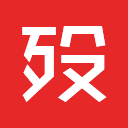联想拯救者工具箱 Lenovo Legion Toolkit (LLT) 是为联想拯救者系列笔记本打造的轻量化工具箱。可实现原来联想软件如 Lenovo Vantage、Legion Zone、联想电脑管家才可实现的功能。
本软件仅适配拯救者系列,如果你不是拯救者系列笔记本则这个软件不适合你,请不要提出兼容 Issue ,如果提出将被直接关闭不作受理。
本软件不运行后台服务,使用较少的内存,几乎不使用 CPU,并且不收集用户信息。本程序仅适用于 Windows。
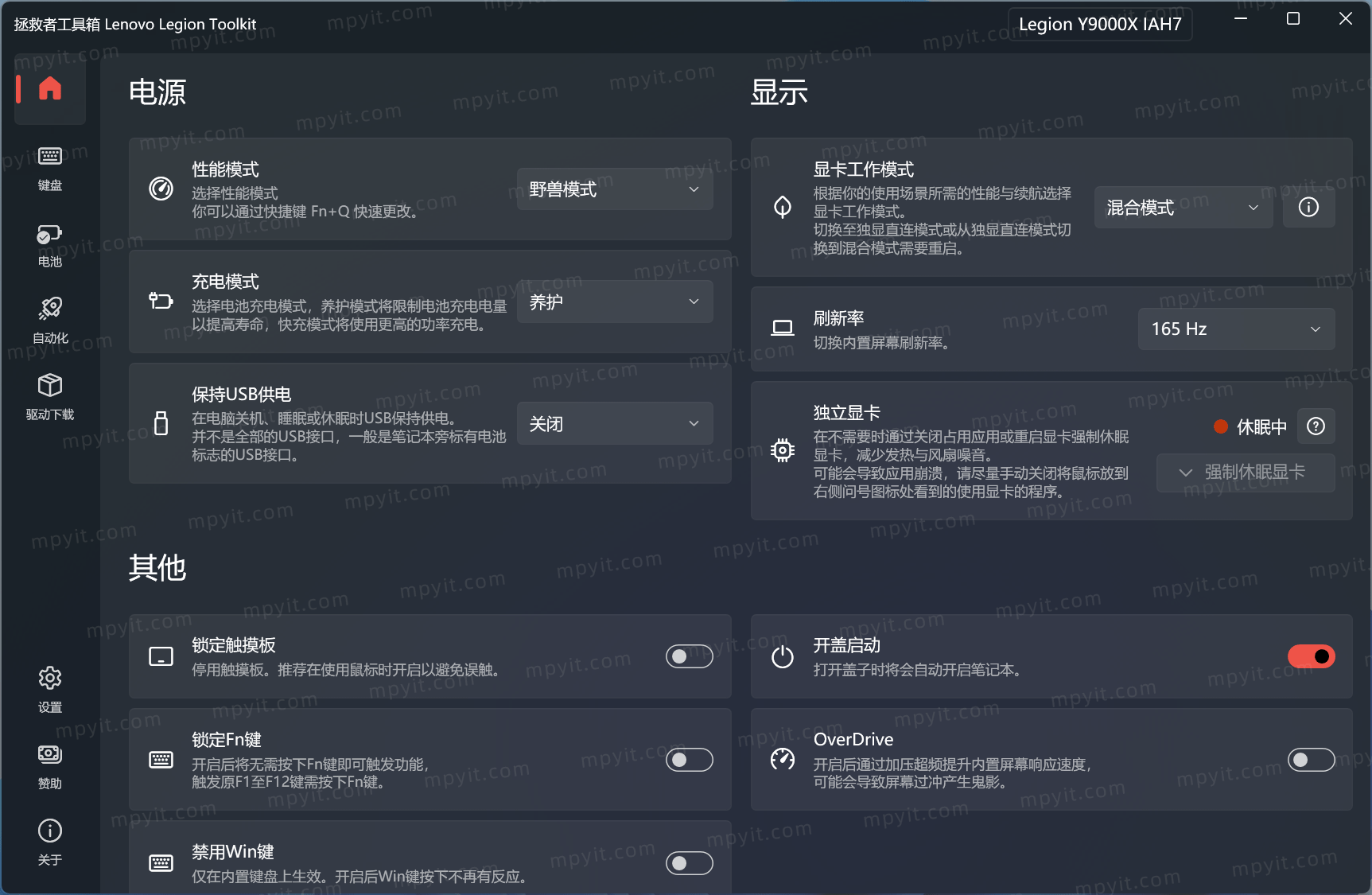
功能介绍
• 改变诸如性能模式、充电模式等只有通过 Lenovo Vantage、联想电脑管家才能更改的设置。
• 使用并修改自定义模式,包括 2022 款及更新的机型的调节风扇曲线功能。
• 支持调节 Spectrum RGB 键盘、4 分区 RGB 键盘和白色背光的键盘。
• 强制休眠独立显卡(仅限英伟达显卡)。
• 查看电池统计数据。
• 下载、更新驱动。
• 通过自动化实现插入/拔出充电器的自动操作。
• 无需卸载即可禁用 Lenovo Vantage、Legion Zone 和 Lenovo Hotkeys 服务。
▼ 自定义模式
以下版本的 BIOS 支持自定义模式:
GKCN(24及以上)
GKCN(46及以上)
H1CN(39及以上)
HACN(31及以上)
HHCN(20及以上)
请确保你的 BIOS 版本达到以上最低版本限制。如果你仍然在使用更老版本的 BIOS,你需要先更新才能使用自定义模式。
▼ RGB 和灯光控制
LLT 支持 Spectrum 单键 RGB 和四分区 RGB 背光。请在使用这些功能前确保你已经禁用了 Lenovo Vantage,以避免双方同时发送控制信息造成冲突。如果你在使用别的可能和 LLT 冲突的 RGB 控制软件,请参考 FAQ 里的解决方案。
LLT 也支持其他像一级或三级白色键盘背光,Legion Logo 背光和后部接口背光等灯光控制功能,不过有以下限制:
• GKCN54WW 及以下版本的 BIOS 由于其中的 bug 会造成系统蓝屏,因此部分灯光控制功能被禁用。
• 部分 Legion 笔记本型号(尤其是 2021 年的型号)可能不显示所有控制选项或显示部分不存在的选项。这主要是由于 BIOS 中对于功能可用性的配置错误。
• 需要 Corsair iCue 的灯光控制不会被 LLT 支持。
▼ 混合模式和显卡工作模式
你有两种主要工作模式来控制你的独立显卡工作方式:
• 启用混合模式 - 内置显示器会被连接到集成显卡,独立显卡只会在需要时工作以延长续航。
• 禁用混合模式(独显直连)- 内置显示器被直接连接到独立显卡以提高性能,但这也意味着电池续航会缩短。
• 切换这两种工作模式需要重启电脑。
在 2022 及 2023 年的型号上混合模式还有两个附加选项:
• 禁用独立显卡 - 这会断开独立显卡连接,以最大限度延长电池续航。
• 自动混合模式 - 这会在笔记本使用电池供电时尝试断开独立显卡连接,并在重新连接电源时重新启用独立显卡。
• 当独立显卡在被使用时(包括有软件或程序调用了独立显卡,连接了外部显示器或其他联想没有说明的情况)独立显卡连接大概率无法被断开。请在使用 LLT 的强制休眠显卡功能之前确保 LLT 已经监测到了独立显卡关闭并没有连接外部显示器,否则可能会造成错误。
所有以上提到的功能均是通过调用 EC(嵌入式控制器)的功能实现的,因此这些功能工作与否取决于联想固件的适配性,而非 LLT。据我的观察和测试,这些功能在大多数时候都是可靠的,除非你频繁切换显卡工作模式。电脑可能需要一定的时间才能完成切换,因此请在每次切换后稍作等待。LLT 也尝试通过阻止频繁切换显卡工作模式和在 EC 未能正常唤醒独立显卡时重试唤醒来缓解这个问题。因此在切换到混合模式时,当 EC 未能唤醒独立显卡时,独立显卡可能需要十秒左右才能重新出现。
如果你还遇到问题,请尝试命令行参数内的其他实验性显卡工作模式。
请注意这些功能和英伟达 Advanced Optimus 动态显示切换不同,也不与其一同工作。
▼ 强制休眠英伟达显卡
有时独立显卡会一直保持活动状态。例如在你插上外接显示器并断开后,一些进程会继续使用独显上运行,导致续航骤减。
在拯救者工具箱中有两种办法强制休眠显卡。
• 强制关闭所有在独显上运行的进程。(这种方式貌似更有效),
• 短暂强制禁用独立显卡,使在独显上运行的进程全部切换到核显。
• 当独显处于活动状态,并使用混合模式且没有外接显示器到独显上时,强制休眠显卡才会亮起。如果你将鼠标悬停在右侧的问号标志上,将会看到独显的状态与正在使用独显的进程。
注意,强制休眠显卡可能会导致一些应用崩溃。
▼ 超频英伟达独立显卡
此超频选项用于简单的超频,类似于 Legion Zone 与 Vantage 中的超频。它并不打算取代微星小飞机(Afterburner)等工具。同时以下有几点你需要注意:
• 确保在 BIOS 中开启了 GPU 超频选项(如果你的电脑有的话)。
• 当 Vantage 或 Legion Zone 运行时,超频无法生效。
• 不建议在使用微星小飞机(Afterburner)等超频工具时使用此选项。
• 如果你之前修改过控制台,那么你需要点击“自定义”按钮并添加此选项才能看到此选项。
▼ Windows电源计划
当切换性能模式时,拯救者工具箱会在 Lenovo Vantage 禁用的情况下自动切换 Windows 的电源计划。
但在一些笔记本上,Lenovo Vantage 不会切换电源计划。如果你的电脑不会自动切换电源计划,你可以在设置中设置不同性能模式对应的电源计划。这会让拯救者工具箱总是切换Windows电源计划即使 Lenovo Vantage 在后台运行。
▼ CPU 睿频模式
启用了 S0 低功率模式(又名现代待机)的笔记本电脑,在多个电源计划的情况下会导致许多小问题,特别是性能电源计划。
▼ 开机画面
在 2021 及 2022 年的拯救者笔记本上可以使用 LLT 更改开机画面(默认为拯救者的 Logo 图像)。
开机画面并不被储存在 UEFI 内,而是在启动盘的 UEFI 分区内。在设置开机画面时,LLT 会做一些基本的图像检查,比如分辨率、图像格式检查,并计算校验和以确保兼容性。不过,LLT 无法保证通过检查的图像一定会正确的被 UEFI 读取。在更改开机画面后的下一次启动时,UEFI 会尝试从 UEFI 分区中加载图像并在开机时显示出来,但若加载失败,则会沿用默认图像。具体的标准除了分辨率和格式外尚不清楚。
若你设置的开机画面无法被正确显示,请尝试别的图片。
官方开源
https://github.com/BartoszCichecki/LenovoLegionToolkit/r
.NET运行库
下载·白嫖地址
夸克 https://pan.quark.cn/s/d07a2ac4133f
迅雷 https://pan.xunlei.com/s/VOInoOf3GkrBUHBmpizf9DL2A1?pwd=3yua
城通 https://url76.ctfile.com/f/20044976-1458862829-e5369c?p=mpyit